Gmailでメールマージを送信する方法

メールのマージは90年代の言葉のようですね。しかし、話をするのは流行遅れかもしれませんが、多数の連絡先に大量の電子メールを送信することになると、それはまだ道のりです。特に気の利いたGmailアドオンのおかげで、これまでになく簡単に実行できます。
この記事では、Googleスプレッドシート用の「添付ファイル付きメールマージ」アドオンを使用してGmailでメールマージを送信する方法を説明します。
注 :この拡張機能の無料バージョンでは、1日あたり50通のメールに制限されていますが、連続した日にメールを送信するようにスケジュールすることもできます。プレミアムバージョン($ 29)は、これを標準のGmailアカウントの場合は250に、Google AppsforWorkアカウントを持っている場合は1500に引き上げます。
1.このメールマージ添付ファイルをGmailアカウントに追加します。 (Googleアカウントにログインする必要があります。)
2.次に、空白のGoogleスプレッドシートドキュメントを開き、[アドオン]->[添付ファイル付きのメールマージ]->[マージテンプレートの作成]を選択します。
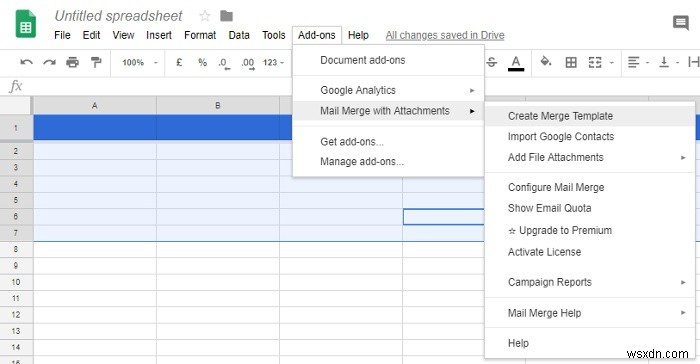
メールのマージを送信する連絡先のリストを管理するのに役立つさまざまなカテゴリが表示されます。
3.次に、連絡先を手動で追加できますが、作業を省き、必要なすべての連絡先をGoogleコンタクトに含める場合は、代わりにそれらをインポートするだけです。
Googleコンタクトをインポートするには、[アドオン]->[添付ファイル付きメールマージ]->[Googleコンタクトのインポート]に移動し、ユーザーを追加するコンタクトグループを選択します。 (メールマージを送信するグループをまだ作成していない場合は、最初にGoogleコンタクトで作成する必要があります。)
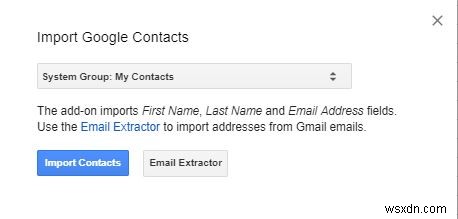
4.連絡先をインポートしたら、添付ファイルを追加して、メールマージで特定の(またはすべての)連絡先に送信できます。これを行うには、添付ファイルを送信する連絡先に対応する[添付ファイル]の下の列を選択します。
5.次に、[アドオン]->[添付ファイル付きのメールマージ]->[ファイル添付ファイルの追加]に移動し、添付ファイルを追加する場所を選択します。
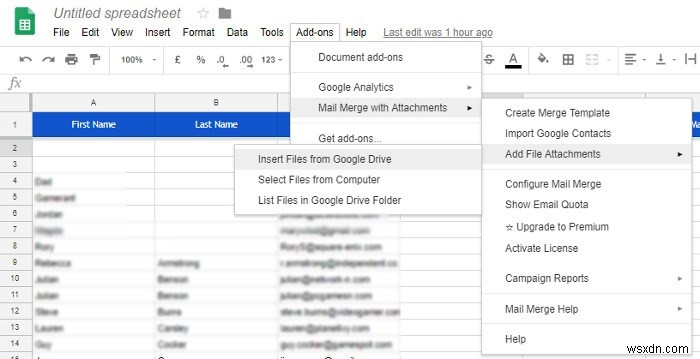
6.添付ファイルが追加されたら、シート内の他の受信者にコピーして貼り付けることができます。添付ファイルをすべての受信者に送信するには、カーソルが黒い十字に変わるまで、添付ファイルのあるセルの右下隅にマウスを移動し、連絡先リストの一番下までクリックアンドドラッグします。
7.特定の日時にメールを送信する場合は、「dd / mm / yyyy hh:hh」の形式を使用して「予定日」列にその日時を入力し、すべての列にコピーして貼り付けます。あなたが欲しい。
8.メッセージを書く時が来ました。 「アドオン->添付ファイル付きのメールマージ->メールマージの構成」に移動します。
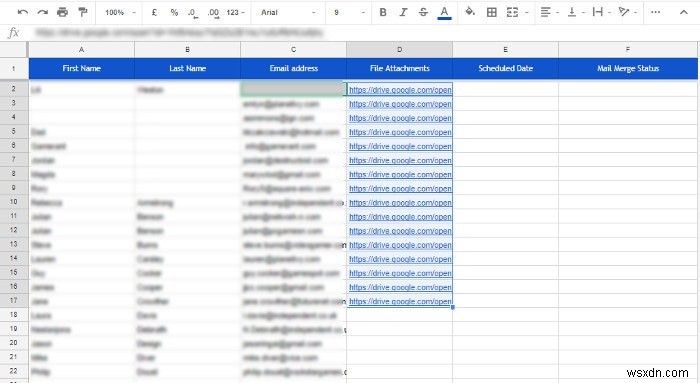
9.新しいウィンドウが開き、詳細を入力できます。プレミアムバージョンをお持ちの場合は、ボックスにチェックマークを付けて誰がメールを開いたかを追跡するなど、ここで追加の項目を選択できます。
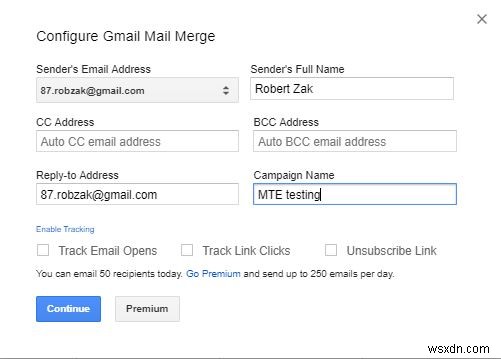
10. [続行]をクリックして、既存のGmailドラフトをテンプレートとして使用するか、プレーンテキストまたはHTMLを使用して独自のテンプレートを作成するかを選択します。
どちらを選択する場合でも、各受信者に固有の変数を示すために、二重中括弧({{および}})を使用する必要があります。これらの変数はスプレッドシートの列に基づいているため、追加の変数が必要な場合は、列をスプレッドシートに追加する必要があります。デフォルトのテンプレート変数を使用して、次のようなメールマージを作成できます。
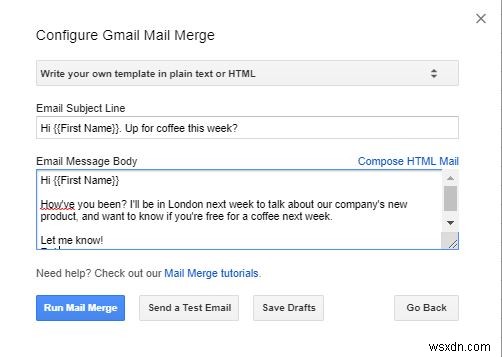
テストメールを送信して、メールマージが正しく設定されているかどうかを確認し、準備ができたら、[メールマージの実行]をクリックして実際の作業を行うことができます。
結論
これで、独自のメールマージを送信する準備が整いました。シンプルに保ちながら、送信するメールに必要な数の変数を追加できることを忘れないでください。必ず、メールマージスプレッドシートに列を追加してください。
-
Gmail でメールの送信を取り消す方法
誰かに送信したばかりのメールを取り消したいと思ったことはありませんか? Outlook には、メールを送信した後で取り消すことができる機能がありますが、Gmail のような別のメール クライアントを使用している場合はどうでしょうか。 Gmail には、送信ボタンを押した後にメールが送信されないようにする方法があります。ただし、それを行うには、特別な取り消し送信機能を事前にオンにしておく必要があります。 Gmail でメールの送信を取り消す方法を学びましょう。メッセージが間違った受信者に送信される心配はもうありません。 メールの送信を取り消す理由 [送信] をクリックした後で、メールの送
-
ドメイン メールを G-Suite メール (GMAIL) にルーティングする方法
このチュートリアルでは、MX レコードを変更して、ドメイン メールを Google Mail にルーティングする方法について説明します。このチュートリアルは、Web サイトを Google サイトから別のホスティング プロバイダに移行した後も、G-Suite メール (Google Apps メール、GMAIL) をデフォルトのメール サービスとして引き続き使用したいユーザー向けに書かれています。例:あなたのウェブサイトは (G-Suite ではなく) サードパーティのホストから実行されていますが、ドメインで既存の G Suite GMAIL を使用したいと考えています。 このチュートリアル
